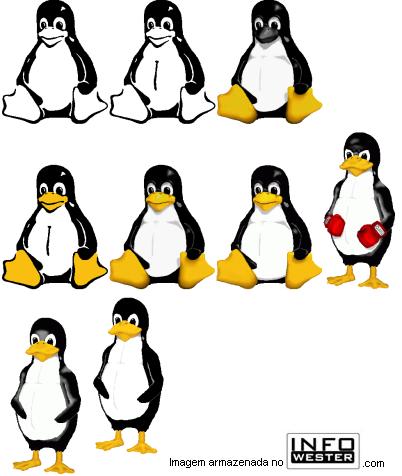O Linux Professional Institute - LPI - é uma organização sem fins lucrativos, sediada no Canadá e constituída em 1999 pela comunidade Linux, e, desde então, desenvolve de forma acessível um programa de certificação em sistemas GNU/Linux reconhecido internacionalmente por empresas, empregadores e profissinais de TI.
A certificação LPI está entre as 10 mais procuradas do mundo por profissionais da área de Tecnologia da Informação, segundo o site Certcities.com, especializado no assunto.
Certificar-se é uma forma de atestar conhecimentos profissionais, ou seja, validar a eficiência de alguém em determinado assunto.
A principal vantagem da LPI sobre outras certificações Linux é a neutralidade de distribuição, pois as provas do LPI são baseadas no Linux Standard Base, um conjunto de normas que mantém a compatibilidade entre as diferentes versões e distribuições do sistema operacional. A certificação LPI é, portanto, independente da distribuição.
O LPI é reconhecido como a primeira organização do mundo a defender e ajudar o uso profissional do Linux, Open Source e Free Software. Os exames de certificação do LPI são aplicados em milhares de lugares no mundo, em vários idiomas e com o apoio de empresários, fabricantes e instrutores.
O programa de exames do LPI é aplicado mundialmente por intermédio da Pearson VUE e da Thomson Prometric em seus centros de certificação e está também disponível na forma de exames tradicionais, aplicados em papel.
Por que se certificar ?

A certificação é algo muito comum entre os profissionais de informática. É uma das maneiras que os fabricantes de hardware e software encontraram para medir o quanto um profissional conhece de determinado assunto. A certificação profissional é muito usada pela área de recursos humanos das empresas na escolha de profissionais em processos seletivos.
Fazendo uma analogia, dizer que se é certificado em uma tecnologia é o equivalente a obter uma carteira de motorista: você tem o conhecimento aprovado e comprovado por uma instituição que atesta que você tem as aptidões necessárias para dirigir. A certificação profissional é uma forma rápida e de custo acessível para um profissional se formar ou mesmo se reciclar e valorizar o seu curriculum.
Ao certificar-se, o profissional tem condições de obter melhores salários e melhores oportunidades no mercado de trabalho.
Segundo pesquisa do Institute Data Corporation (IDC) Brasil, as certificações são responsáveis por um acréscimo de 53% nas chances de se conseguir um emprego.
De acordo com a revista Empreendedor, de abril de 2006, uma certificação pode garantir um salário até 100% superior ao da média do mercado. Leia a reportagem completa.
Por que ser um certificado LPI ?
Há falta de profissionais linux no mercado de trabalho, pois o Linux cresce em uma grande velocidade.
A certificação LPI está entre as 10 mais procuradas do mundo por profissionais da área de Tecnologia da Informação, segundo o site especializado no assunto www.certcities.com.
Ela é independente de distribuição: as provas do LPI são baseadas no Linux Standard Base.
O LPI estabeleceu-se como uma organização internacional sem fins lucrativos, em 1999, pela comunidade Linux, e desde então, desenvolve de forma acessível a todos um programa de certificação reconhecido internacionalmente por empresas, empregadores e profissionais de TI.
"A experiência é insubstituível, mas como o mercado está cada vez mais exigente, um cerificado pode ser decisivo na escolha de um talento". Leia o artigo completo, "Prática certificada", escrito por Bruno Gomes Pessanha para a revista Linux Magazine.
Escrito por Marcelo Marques, sócio da 4Linux e primeiro presidente do LPI Brasil
O ano de 2002 tinha que ser diferente. Precisávamos de uma estratégia forte para tornar a 4Linux reconhecida em sua capacidade técnica. A empresa tinha apenas 6 meses de vida e a solução foi trazer uma certificação internacional de Linux para o Brasil: algo novo no mercado brasileiro em termos de software livre e Linux.
Em 2 de janeiro de 2002, enviei um e-mail para a vice-presidente do LPI, Wilma Silbermann, solicitando informações de como trazer o LPI para o Brasil. A resposta foi que somente a equipe do LPI é quem podia aplicar a prova.
Após longo trabalho de conquista de confiança e resultados, entendemos melhor os conceitos com os quais o LPI trabalhava. Por nove meses, insisti em trazer alguém do LPI para aplicar as provas. A 4Linux não podia arcar com os custos do transporte e todo o dinheiro arrecadado com a venda das provas seria entregue ao LPI. Essa era a proposta. Quase desisti diante de tantos obstáculos: provas em Inglês, alto custo da prova (US$200,00 na época), o LPI era pouco conhecido no Brasil... Mas não desisti. Essa foi a diferença entre a 4Linux e outros que dizem que foram os primeiros a manter o contato com o LPI. Fomos persistentes!
Durante esse período, todas as palestras ministradas pela 4Linux em faculdades explicavam o que era a certificação LPI. Incentivávamos os ouvintes a estudar - com cursos da 4Linux ou sozinhos - e a prestar as provas eletrônicas (VUE ou Prometric).
Passamos a conhecer profundamente como a certificação funcionava, a ponto de os professores, já naquela época, darem as aulas na 4Linux com foco no LPI e em segurança. Isso nos trouxe um diferencial competitivo muito grande, obrigando a concorrência a ir pesquisar o que era LPI, como funcionava, quais os benefícios para os clientes, como adequar isso aos seus cursos, capacitar a equipe, etc. Em julho, liguei para o presidente do LPI no Canadá. Eram 9 horas da manhã no Brasil e, por pura falta de sensibilidade minha, acordei o presidente às 6 horas da manhã. Minha insistência foi tanta que o venci pelo cansaço: ele resolveu tentar trazer alguém do LPI para aplicar, pela primeira vez no Brasil, uma prova em papel. Para minha surpresa, dia 29 de julho de 2002, recebi um e-mail de Jon 'maddog' Hall dizendo que haveria uma possibilidade de aplicação da prova do LPI no Brasil, pois ele estaria no Uruguai e poderia vir até o Brasil, saindo de Montevidéu, entre os dias 19 e 26 de outubro. O maior problema seriam as passagens do Uruguai para cá e daqui para o LinuxWorld, na Alemanha. O próprio 'maddog', vendo o nosso grande interesse em realizar as provas no Brasil, ligou para a OpenGroup e solicitou, com sucesso, ajuda financeira para o pagamento das passagens. A 4Linux pagaria toda a hospedagem, alimentação, fotógrafos e filmagem para a primeira aplicação da prova em papel no Brasil.
No dia 22 de setembro de 2002, novo e-mail do 'maddog' e a seguinte agenda:
Cannes October 24th and 15th
Montevideo October 17th (arriving 1235 PM) to and including October 21st
Sao Paulo October 22nd and 23rd - 4Linux - LPI Tests
Rio de Janeiro October 23rd (late) to October 25th (late)
Seria uma correria enorme, tínhamos apenas um mês para divulgar as provas, conseguir inscritos e realizar o evento: filmagem, fotos, organização e prestação de contas ao Canadá. Seria um mês de enorme trabalho, mas a conclusão de um esforço que começou dia 2 de janeiro. Na época, a prova custava US$200,00, mas a 4Linux conseguiu mostrar a realidade brasileira para o LPI Mundial e sugeriu o preço de R$150,00; o Canadá gentilmente aceitou. Foi um sucesso enorme para o mercado Linux e para a 4Linux. 'Maddog' e eu aplicamos a prova em 23 de outubro de 2002. Cada inscrito ganhou, nesse dia, uma camiseta com o logotipo da 4Linux, da OpenGroup e do LPI. A camiseta foi histórica e ainda hoje vejo algumas em eventos de Software Livre.
Tudo aconteceu como planejado. Só descansamos quando 'maddog' embarcou para a Alemanha.
Me lembro de alguns acontecimentos engraçados: antes de começar a prova com todos os presentes um pouco tensos, 'maddog' quebrou o gelo:
"Don't panic..."
Foi uma gargalhada geral. Outro fato marcante foi o quando ele resolveu imitar Bill Clinton depois que todos tinham saído da sala e a última prova entregue foi picotada (eram entregues apenas a folha de respostas). O próprio 'maddog' estava mais aliviado, pois me disse que era a primeira vez que aplicava uma prova do LPI e ficou feliz de ter sido no Brasil. Tenho um agradecimento especial à equipe da 4Linux, que me ajudou muito, especialmente à minha sócia, Henrimeli Cataldi, que ajudou em toda a logística. A partir daí, a empresa resolveu criar a ONG LPI Brasil. Montar um conselho, eleger uma diretoria e fortalecer o LPI para crescer independentemente da 4Linux. A ONG LPI Brasil foi criada no final do ano de 2003 e fui eleito como o primeiro presidente da entidade, por 2 anos.
A ONG LPI Brasil foi financiada pela 4Linux nos 2 primeiros anos. Em contrapartida - e como forma de reconhecimento - o presidente mundial do LPI, Evan Leibovitch, nos cedeu os direitos de patrocínio por 1 ano.
Por fim, este foi o e-mail do 'maddog' para o LPI Mundial, com cópia para mim, dia 24 de outubro de 2002:
Hi, I just thought that I would report on the successful testing of 101 students in Sao Paulo yesterday. I will copy the test sheets tomorrow when I return to the USA and mail them to Wilma. Marcelo Marques was more than a host and a faciliator, he was (and is) a good friend, and his staff at 4Linux made me feel more than just "at home". I am really glad that we did this for them.
Maddog
Foi uma experiência incrível, e, desde então, tive a sensação e a certeza de que tudo que fosse feito pela 4Linux deveria começar pela inovação.
Veja algumas fotos importantes da história da ONG LPI Brasil.
Estrutura do LPI
Veja como o LPI está organizado mundialmente e qual o papel de cada membro:
LPI Inc. (LPI Mundial), localizado em Toronto, no Canadá.
Nomeia Master Afiliados e Area Operations Managers (AOM);
Gera novas provas e as disponibiliza eletronicamente ou em papel;
Divulga o LPI mundialmente; Firma parcerias e procura patrocinadores;
Corrige as provas em papel; Emite certificados.
Area Operations Manager (AOM):
É o LPI em uma região, com todas as suas responsabilidades,
direitos e obrigações; Mantém um banco de dados de proctors
- aplicadores - disponíveis para ser usado pelas afiliadas.
Quando necessário, credencia novos proctors, seguindo regras
definidas pelo LPI Inc.;
Define, em conjunto com as afiliadas e LATPs,
campanhas promocionais de vendas de provas e obtenção de patrocínios.
Master Afiliadas:
Credencia as afiliadas;
Mantém relação contratual com o LPI Inc.;
Define diretrizes e metas para as afiliadas;
Mantém um banco de dados de proctors disponíveis para
ser usado pelas afiliadas; Quando necessário, credencia novos
proctors seguindo regras definidas pelo Canadá;
Controla as provas que vêm e vão para o Canadá para correção;
Controla as provas que vêm e vão para os Proctors; Define e cria
campanhas promocionais de vendas de provas.
Afiliada (a 4Linux é o primeira Afiliada LPI no Brasil).
Organiza provas dentro de suas instalações seguindo as mesmas regras
comerciais dos LATPs; Organiza as provas dentro dos LATPs; Credencia
e descredencia LATPs; Organiza a logística de inscrições das provas;
Mantém o web-site do LPI em sua região; Mantém atendente para tirar
dúvidas relativas às provas; Cria o calendário anual de provas em sua região;
LPI Approved Training Partner (LATP):
Segue o conteúdo LPI nos cursos que ministra;
Ministra cursos somente com instrutores certificados LPIC-1 e 2;
Proctors:
Têm a autorização do LPI Inc. para aplicar provas;
Sugerem melhorias para as provas.
Todos os membros acima:
Trabalham no ecossistema do Linux para promover o sistema operacional
e as certificações LPI; Criam no mercado um ambiente motivador para os
profissionais se certificarem. Leia a notícia sobre a assinatura do contrato
que nomeou a 4Linux como primeira afiliada do LPI no Brasil.
Fonte:
http://www.lpibrasil.com.br/
![:: KisLinux :: [ linux - personalidade - network - security - hacking and humor ]](http://1.bp.blogspot.com/-CfhygkyulWw/T2pcihpGyoI/AAAAAAAAAZQ/4kTOBR48QHE/s820/kislinuxlogo.png)